
FrameView 是一款由 NVIDIA 開發的免費 FPS 狀態顯示與記錄工具,讓你在遊戲測試時能夠掌握 FPS 狀態,並透過硬體升級或修改畫面設定讓遊戲遊玩更流暢。
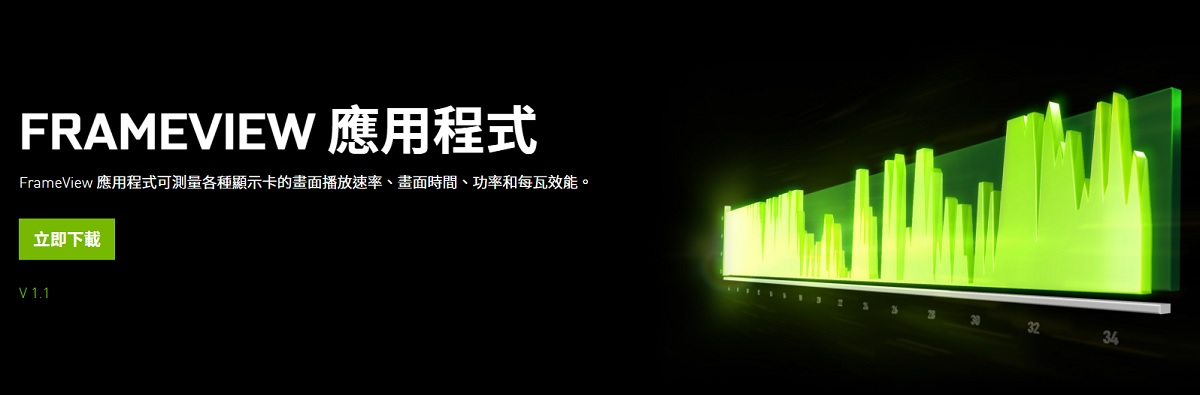
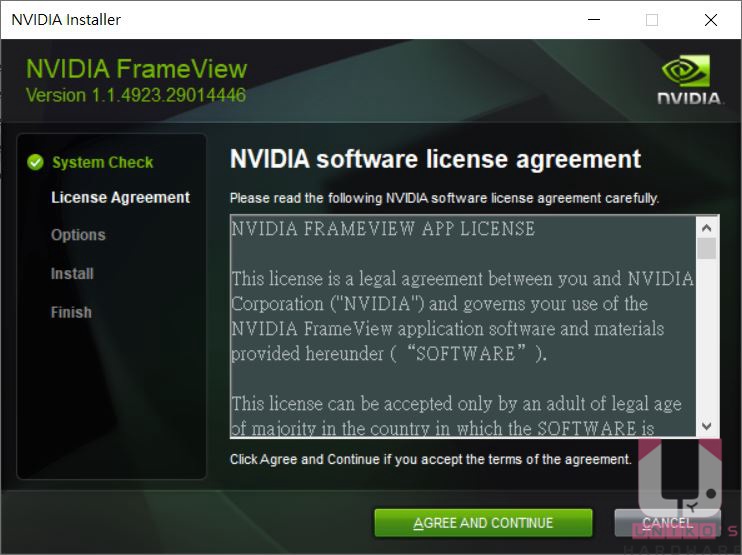
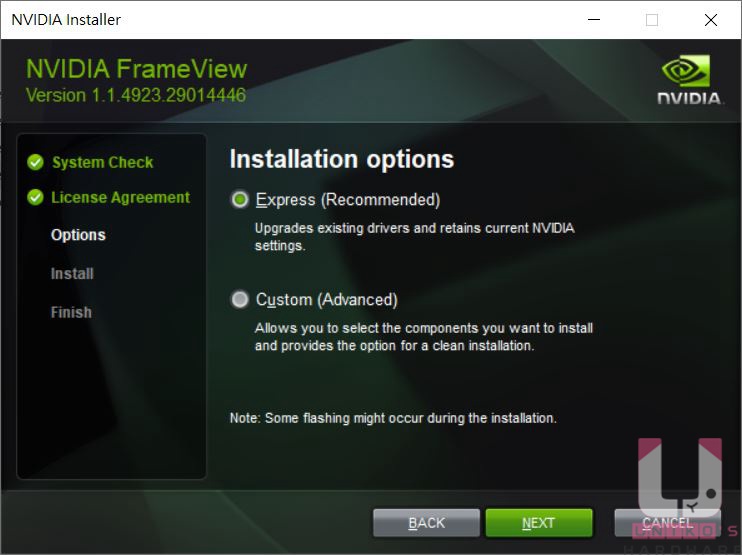
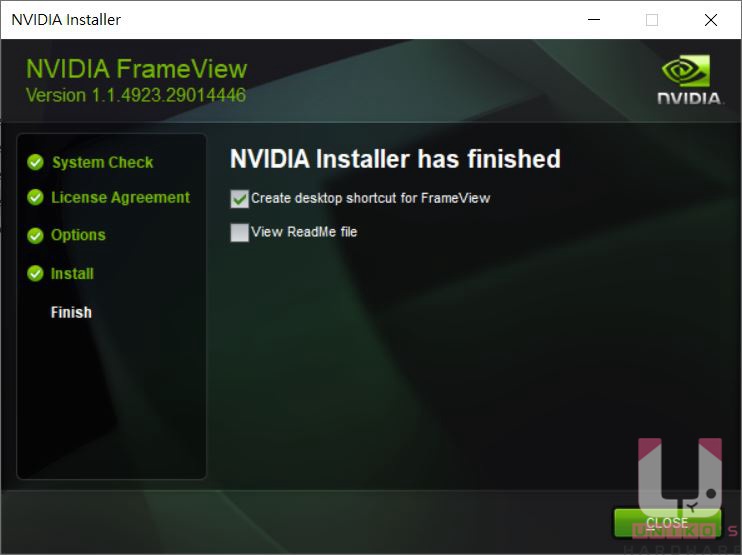
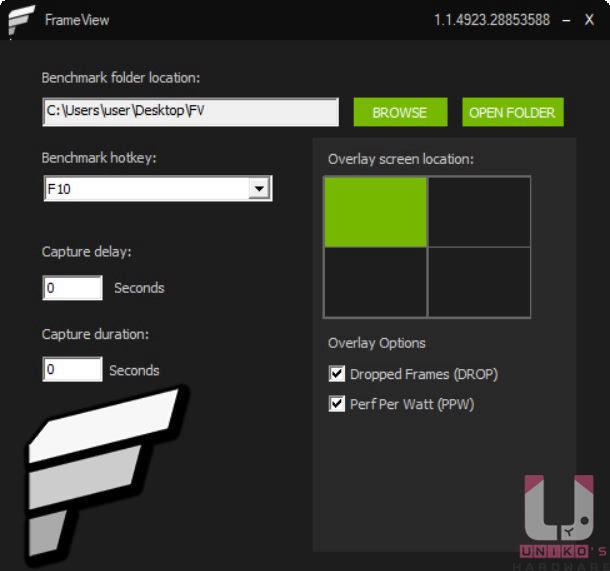
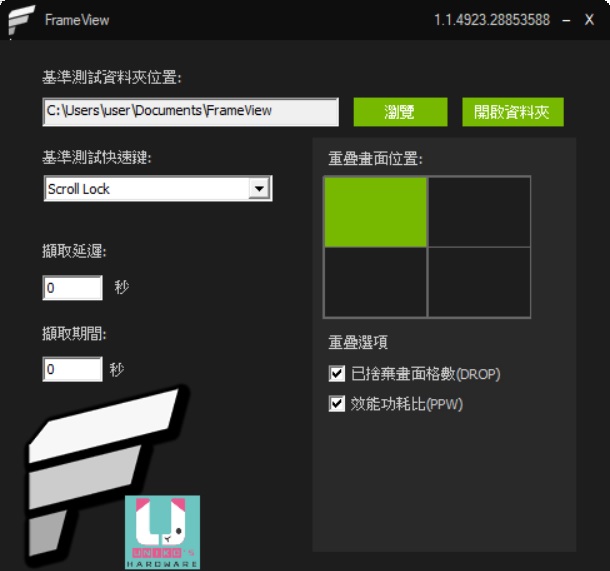
使用方式為點選瀏覽,先選取要儲存 FPS 監控資料的資料夾路徑,然後執行你要監控的遊戲,基準測試快速鍵提供兩個按鍵可供使用,分別是 F10 及 Scroll Lock,進入遊戲後按下你設定的按鍵即可記錄,記錄完成後再按一次快速鍵結束記錄,重疊畫面位置則是選擇你要讓 FPS 資訊顯示在畫面四個角落中的哪個地方。
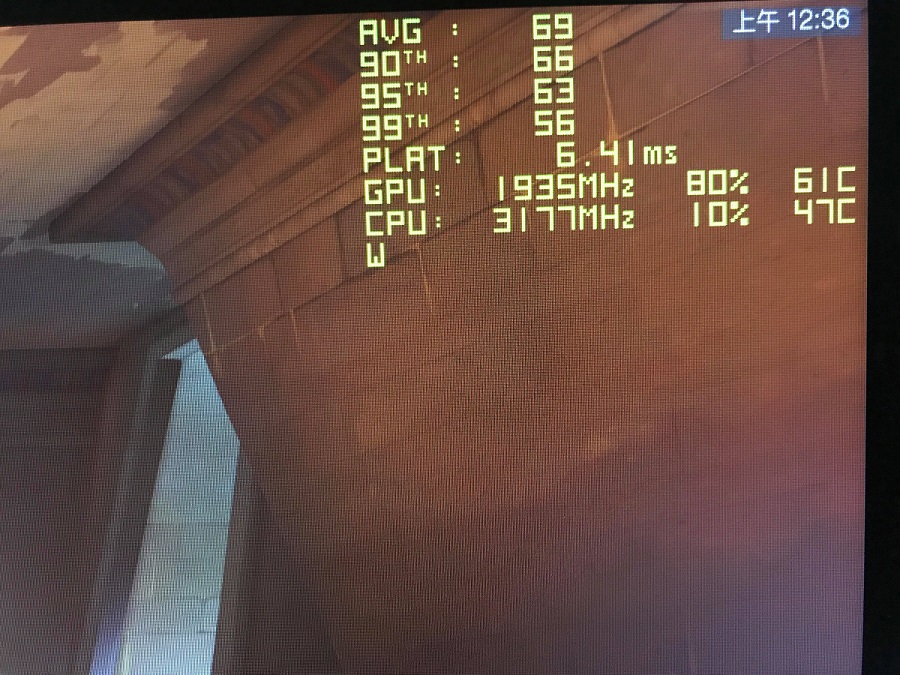
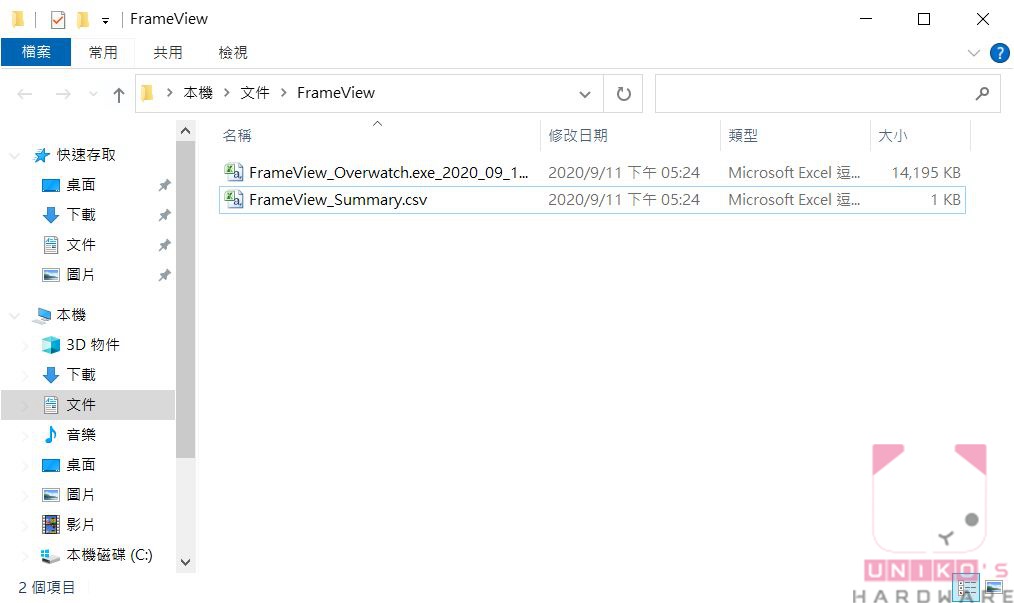
如果你是 NVIDIA 顯卡的愛用者,不妨試試這款充滿信仰的 FPS 監控工具,喜歡我們的文章歡迎多多分享喔。
關於有人回報 Defender 偵測到病毒,其實是誤判,多數防毒軟體偵測並無發現異常,VirusTotal 偵測報告請按此。










